So übertragen Sie Textnachrichten auf ein neues Android-Telefon
"Ich habe mir gerade ein neues Handy gekauft, aber auf meinem alten Smartphone sind noch viele wichtige Nachrichten. Wie kann ich Übertragen von Textnachrichten von Android zu Android".
Im Gegensatz zu Multimediadateien können Sie Textnachrichten nicht auf einen Computer übertragen und anschließend auf ein anderes Android-Gerät migrieren. Sie haben jedoch mehrere Möglichkeiten, Ihren Nachrichtenverlauf von einem Android-Telefon auf ein anderes zu übertragen. Diese Anleitung zeigt Ihnen diese Methoden im Detail.
SEITENINHALT:
Teil 1: So übertragen Sie Text mit Google auf ein neues Telefon
So übertragen Sie Text mit Google One-Backup auf ein neues Telefon
Mit einem Backup können Sie Nachrichten über Ihr Google-Konto auf ein neues Telefon übertragen. Derzeit ermöglichen die meisten Android-Geräte die Sicherung von SMS auf Google One, indem Sie die unten beschriebene Einrichtung durchführen.
Schritt 1. Führen Sie die Einstellungen App auf dem alten Android-Telefon.
Schritt 2. Wählen Googleund tippen Sie auf Sicherungskopie Wenn Sie sich nicht bei Ihrem Google-Konto angemeldet haben, tippen Sie auf Verwalten Sie Ihr Google-Konto, und folgen Sie den Anweisungen, um Ihr Konto hinzuzufügen.
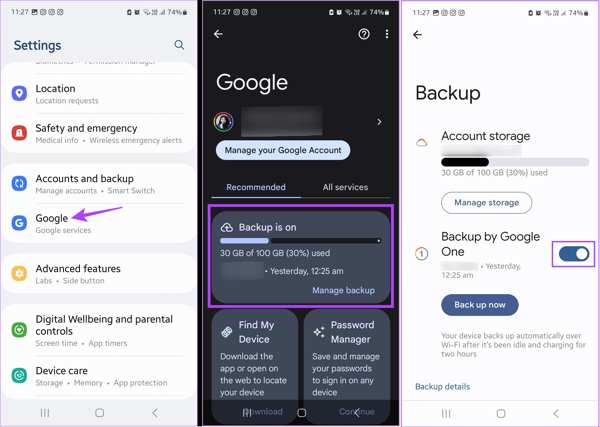
Schritt 3. Schalten Sie den ein Sicherung durch Google One Option und klicken Sie auf Sichern Sie sich jetzt Schaltfläche, um Nachrichten mit Ihrem Google-Konto zu synchronisieren.
Schritt 4. Schalten Sie das neue Telefon ein, richten Sie es ein und aktivieren Sie es mit demselben Google-Konto. Stellen Sie sicher, dass es mit einem WLAN-Netzwerk verbunden ist. Wenn Sie das Apps und Daten kopieren tippen Sie auf Nächster, wählen Verwenden Sie Ihr altes Gerät, Zapfhahn Nächster, wählen Sie das Backup aus, wählen Sie Messages und andere Datentypen und tippen Sie auf das Wiederherstellen .
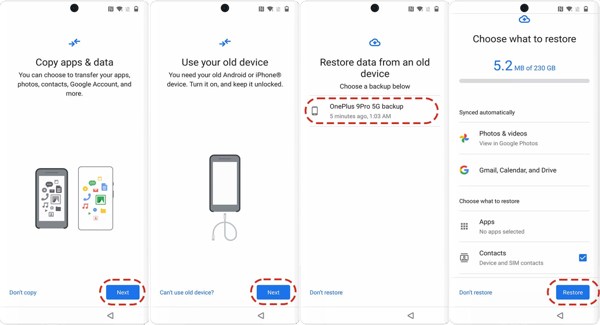
So importieren Sie Text von Android zu Android in der Nachrichten-App
Es gibt eine weitere Möglichkeit, Textnachrichten über Ihr Google-Konto von Android auf Android zu importieren. Mit der integrierten Nachrichten-App können Sie sich bei einem Konto anmelden. Anschließend werden die gesicherten Nachrichten importiert.
Schritt 1. Öffnen Sie den Microsoft Store auf Ihrem Windows-PC. Messages App, tippen Sie auf Ihr Profil, drücken Sie die Pfeil und wählen Sie Fügen Sie ein weiteres Konto hinzu auf dem Zieltelefon.
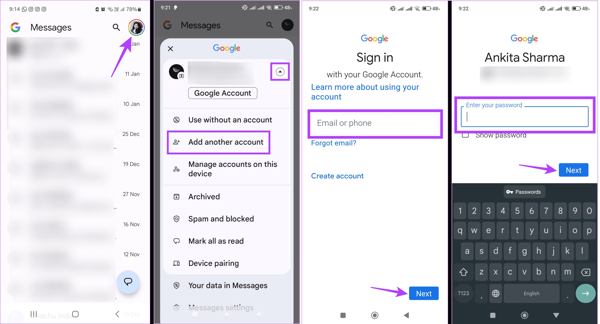
Schritt 2. Geben Sie das Google-Konto ein, mit dem Sie Ihre Nachrichten auf dem Quelltelefon gesichert haben. Geben Sie anschließend Ihr Passwort ein und tippen Sie auf Nächster.
Schritt 3. Wenn die Kontoanmeldung abgeschlossen ist, tippen Sie auf das Profil und drücken Sie die Pfeil Schaltfläche. Wählen Sie das neue Konto aus und warten Sie, bis die Synchronisierung der Nachrichten abgeschlossen ist.
Teil 2: So übertragen Sie Text per Quick Share auf Android
Die integrierte Quick Share-Funktion ermöglicht die schnelle Übertragung von SMS von Android zu Android. Diese Methode eignet sich für die Übertragung einer oder mehrerer Nachrichten. Wenn Sie alle Nachrichten übertragen möchten, suchen Sie nach einer anderen Methode. Sie können auch Musik von Android zu Android mit ihm.
Schritt 1. Aktivieren Sie Bluetooth auf beiden Android-Geräten. Tippen Sie auf dem Quelltelefon vom oberen Bildschirmrand nach unten Schnelles Teilen, und wählen Sie Nur Kontakte or Jeden.. Zapfhahn Erledigt weiter machen.
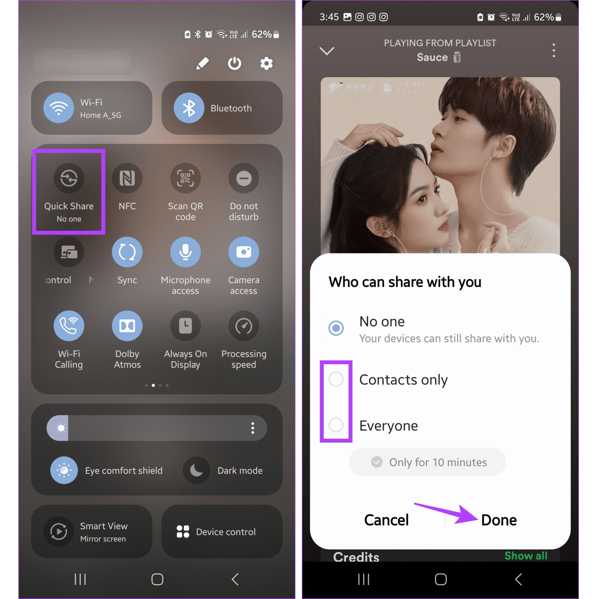
Schritt 2. Suchen Sie in Ihrer Nachrichten-App nach der gewünschten Nachricht und drücken Sie lange darauf, um die gesamte Nachricht auszuwählen.
Schritt 3. Drücken Sie auf Menü Schaltfläche mit einem Dreipunktsymbol, wählen Sie Teilenund tippen Sie auf Schnelles Teilen. Wählen Sie dann den Kontakt des Zieltelefons aus.
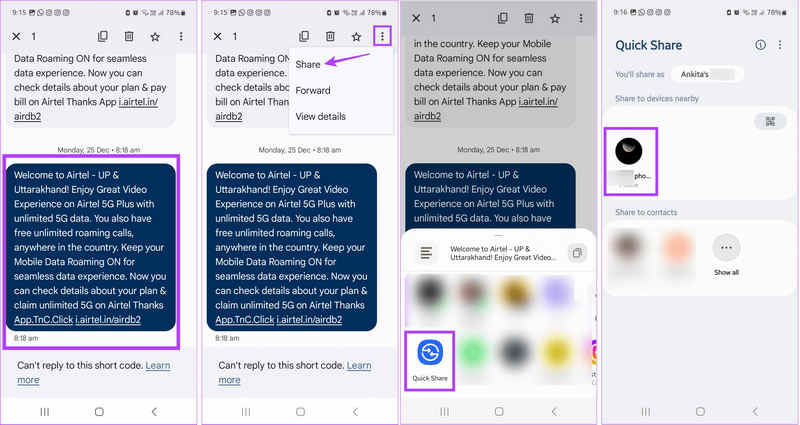
Schritt 4. Schalten Sie das Zieltelefon ein, stimmen Sie die PIN ab und tippen Sie auf Akzeptieren auf der Quick Share-Anfrage. Tippen Sie anschließend auf Kopierenund fügen Sie die Nachricht in eine andere App oder Konversation ein.
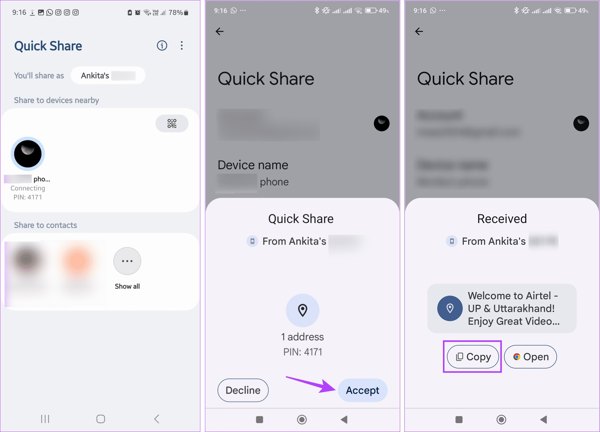
Teil 3: So übertragen Sie Text von Android zu Android mit SMS Backup & Restore
Zusätzlich zu Google-Backups können Sie Textnachrichten auch mit einer Drittanbieter-App wie SMS Backup & Restore auf ein neues Android-Telefon übertragen. Damit können Sie auch alle Chats und Nachrichten zwischen Android-Geräten verschieben.
Schritt 1. Laden Sie die App auf beiden Android-Geräten aus Ihrem Play Store herunter.
Schritt 2. Öffnen Sie es auf dem Quell- oder alten Telefon und tippen Sie auf Klicken Sie auf die Schaltfläche „SICHERUNG EINRICHTEN“, um eine Sicherung zu starten.

Schritt 3. Schalten Sie den ein Messages Option, tippen Sie auf Nächster, wählen Sie einen Cloud-Speicher aus und geben Sie Ihr Konto und Ihr Passwort ein. Drücken Sie die JETZT SICHERN .
Schritt 4. Schalten Sie das Zieltelefon ein, öffnen Sie die App und tippen Sie auf WIEDERHERSTELLEN. Wenn Sie dazu aufgefordert werden, wählen Sie JA.
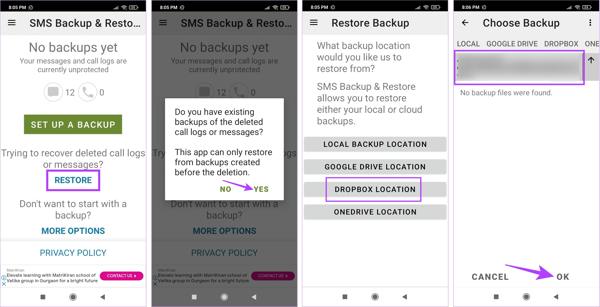
Schritt 5. Wählen Sie Ihren Sicherungsspeicherort, wählen Sie die Sicherung aus und tippen Sie auf OK. Schalten Sie als Nächstes ein Messagesund tippen Sie auf WIEDERHERSTELLEN.
Teil 4: So übertragen Sie Text von Android auf den PC
Um Datenverlust zu vermeiden, sollten Sie regelmäßig Textnachrichten von Android auf einen Computer übertragen. Ab diesem Zeitpunkt empfehlen wir Apeaksoft MobieTransEs optimiert den Arbeitsablauf. Daher ist es eine gute Option für technisch nicht versierte Benutzer.
- Importieren Sie SMS und Anhänge mit einem Klick von Android auf den PC.
- Übertragen Sie alle Android-Nachrichten oder bestimmte Nachrichten auf den Computer.
- Unterstützt alle Anhänge, einschließlich Videos, Audio, Bilder usw.
- Zeigen Sie eine Vorschau der Android-Nachrichten an, um sie selektiv zu übertragen.
- Kompatibel mit einer Vielzahl von Android-Telefonmarken.
Sicherer Download

So importieren Sie Nachrichten von Android auf den PC
Schritt 1. Verbinden Sie sich mit Ihrem Telefon
Starten Sie die beste Nachrichtenverwaltungssoftware nach der Installation auf Ihrem PC. Sie ist für Windows 11/10/8/7/XP/Vista verfügbar. Verbinden Sie anschließend Ihr Android-Telefon mit einem kompatiblen USB-Kabel mit Ihrem PC.
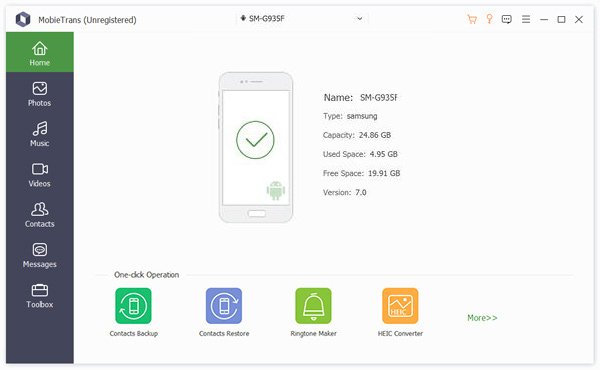
Schritt 2. Vorschau von Android-Nachrichten
Sobald Ihr Telefon erkannt wurde, gehen Sie zu Messages in der linken Seitenleiste. Hier können Sie den gesamten Nachrichtenverlauf Ihres Telefons einsehen. Wählen Sie einen Chat aus, und alle Nachrichten und Anhänge werden angezeigt.
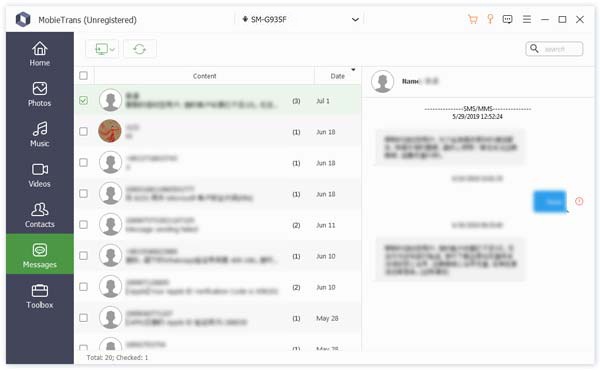
Schritt 3. Android-SMS auf den PC importieren
Stellen Sie sicher, dass Sie alle Nachrichten und Chats auswählen, die Sie übertragen möchten, klicken Sie auf PC Klicken Sie auf die Schaltfläche im oberen Menüband, wählen Sie Exportund wählen Sie ein geeignetes Format aus, wie CSV-Datei, HTML-Datei oder TXT-Datei. Legen Sie anschließend ein Verzeichnis für die Datei fest und bestätigen Sie die Aktion. Sie können auch Übertragen Sie Dateien von Android auf das iPhone.
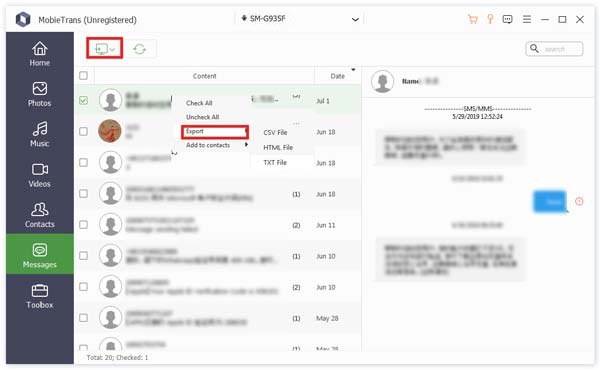
Fazit
Dieser Leitfaden hat diskutiert So übertragen Sie Textnachrichten auf ein neues Telefon Oder von Android zu Android. Mit dem Google-Konto können Sie SMS problemlos übertragen, unabhängig davon, ob das Zielgerät neu oder alt ist. Quick Share ist eine weitere schnelle Methode zum Teilen von Nachrichten. Alternativ können Sie eine SMS-Übertragungs-App eines Drittanbieters verwenden. Wenn Sie Android-Nachrichten auf einem PC sichern möchten, ist Apeaksoft MobieTrans die beste Option. Weitere Fragen? Hinterlassen Sie gerne eine Nachricht unter diesem Beitrag.
Ähnliche Artikel
Möchten Sie einige wichtige Textnachrichten vom alten an das neue Telefon übertragen? Dieser Beitrag zeigt einfache Möglichkeiten, Texte von Android auf ein Android-Gerät zu übertragen.
Dieser Artikel zeigt, wie Sie Fotos dauerhaft von Android löschen. Mit 4 können Sie auf einfache Weise Fotos aus verschiedenen Aspekten löschen.
Nehmen Sie sich ein paar Minuten Zeit, um die vier einfachsten Möglichkeiten zu erlernen, Musik auf Ihrem Android-Gerät zu laden, einschließlich über USB-Kabel, Bluetooth, OTG-Laufwerk und Android-Backup-Tool.
Sie möchten WhatsApp von Android auf das iPhone übertragen, haben aber Angst, dass bei der Übertragung auf iOS Daten verloren gehen? Versuchen Sie die folgenden Methoden, um dies zu vermeiden.

